Erro ao iniciar o Roblox - jogo não abre: 5 correções
6 min. read
Published on
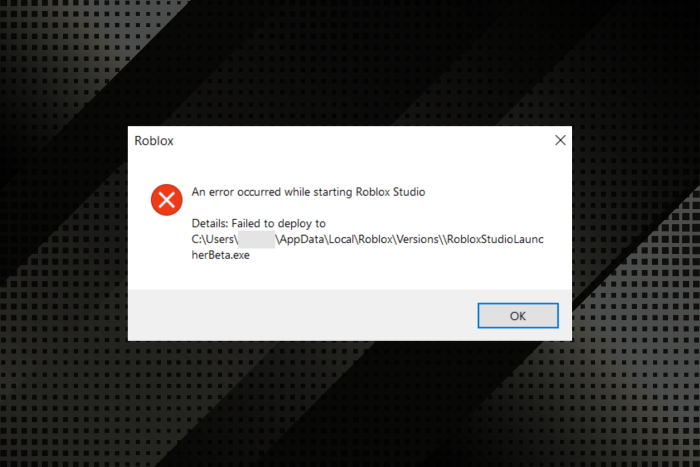
Se você estiver recebendo o erro Ocorreu um erro ao iniciar o Roblox , é provável que haja alguns problemas com sua conexão.
As soluções listadas abaixo foram testadas e funcionam em todos os casos em que o Roblox não inicia corretamente.
Como corrigir erros de inicialização do Roblox?
1. Reinicie seu roteador
Reiniciar o roteador é uma solução simples que alguns usuários do Roblox confirmaram que funciona.
Como o Roblox requer uma conexão de rede para funcionar, não é totalmente surpreendente que uma redefinição do roteador possa corrigir a mensagem de erro Ocorreu um erro ao iniciar o Roblox Studio, não foi possível abrir o arquivo para escrever a mensagem de erro. Portanto, pressione o botão reset no seu roteador para redefini-lo.
Se encontrar o código de erro Roblox E01, leia o guia destacado para corrigir o problema.
2. Desmarque a configuração do servidor proxy
- Alguns usuários do Roblox iniciaram o Roblox desmarcando a configuração do servidor proxy no Windows. Para desmarcar essa opção no Windows 10, pressione o botão Digite aqui para pesquisar da Cortana na barra de tarefas.
- Insira a palavra-chave Opções da Internet para abrir a janela de status da rede abaixo.
- Selecione a guia Conexões .
- Pressione o botão Configurações de LAN .
- Desmarque a opção Usar um servidor proxy para sua LAN se estiver selecionada.
- Em seguida, pressione o botão OK para fechar a janela
3. Redefinir TCP-IP com Netsh
- Digite cmd na barra de tarefas e abra o prompt de comando .
- Digite o seguinte comando:
netsh int ip reset c:esetlo.txte pressione Enter . - Aguarde o prompt de comando terminar e reinicie o seu PC .
Este erro também pode ser causado por um conjunto de protocolos de Internet (TCP/IP) corrompido. Use o comando acima e verifique se ocorreu um erro ao tentar iniciar a experiência. Tente novamente mais tarde, o problema foi corrigido.
4. Desligue o software antivírus
Conforme mencionado, o Roblox precisa de uma conexão para iniciar. Portanto, pode ser que o software antivírus esteja bloqueando o Roblox. Desligar o software antivírus garantirá que isso não aconteça.
Vários utilitários antivírus incluem opções de desativação nos menus de contexto da bandeja do sistema que você pode selecionar para desligar o software antivírus temporariamente.
Alternativamente, você pode optar por desabilitar a maioria dos pacotes antivírus por meio de suas janelas principais. Abra a janela principal do utilitário antivírus e navegue pelo menu de configurações, que provavelmente incluirá uma opção de desabilitar ou desligar.
Feito isso, verifique se o erro Roblox 0x80072f06 foi resolvido. Caso contrário, vá para o próximo método.
5. Adicione Roblox à lista de aplicativos permitidos do Firewall do Windows
 NOTE
NOTE
- Digite Firewall do Windows Defender na caixa de pesquisa da barra de tarefas e abra o painel.
- Selecione Permitir um aplicativo através do Firewall do Windows Defender para abrir a janela na imagem diretamente abaixo.
- Pressione o botão Alterar configurações .
- Pressione o botão Permitir outro aplicativo para abrir a janela Adicionar aplicativo .
- Clique em Procurar e selecione para adicionar Roblox.
- Pressione o botão Adicionar para adicionar Roblox à lista de aplicativos.
- Certifique-se de ter selecionado ambas as caixas de seleção do Roblox na lista de aplicativos permitidos.
- Em seguida, clique na opção OK .
O erro Roblox ocorrido ao iniciar o erro também pode ser devido ao Firewall do Windows Defender. Alguns usuários corrigiram o problema adicionando Roblox à lista de aplicativos permitidos do Firewall do Windows Defender .
6. Reinstale o Roblox
- Digite adicionar ou remover na barra de tarefas para abrir o painel de configurações Adicionar ou remover programas .
- Localize Roblox , selecione-o e clique no botão Desinstalar .
Aguarde a conclusão do processo e reinicie nosso PC.
A reinstalação do Roblox também pode corrigir algumas de suas mensagens de erro. O aplicativo pode ter sido corrompido com o tempo, portanto, uma nova reinstalação pode superar isso.
Se quiser ter certeza de que todos os arquivos relacionados ao Roblox desapareceram, você pode usar um software desinstalador dedicado que encontrará e excluirá todas as entradas do registro e outros arquivos inúteis.
- Para reinstalar o aplicativo , abra a Microsoft Store aplicativo e pesquise Roblox .
- Clique nele e selecione Instalar . Aguarde a conclusão do processo e tente iniciá-lo novamente.
Se você tiver outros problemas com o jogo, pode verificar nosso guia mais detalhado que ajuda a corrigir erros comuns do Roblox.
Além disso, descubra o que fazer se o Roblox não conseguir atualizar no Windows e Mac.
Por que Roblox continua dizendo que ocorreu um erro ao iniciar?
Esta é uma mensagem de erro comum que os jogadores do Roblox recebem quando têm uma conexão ruim com a Internet. Problemas com o seu ISP podem causar isso, mas também problemas de configuração de rede.
Muitos usuários relatam ter esse problema após alterar as configurações do roteador. Só podemos concluir que eles podem ter bloqueado por engano o acesso ao Roblox; nesse caso, uma simples redefinição para o padrão deve ajudar.
Da mesma forma, também é possível que suas configurações de proxy bloqueiem o aplicativo ou que seu conjunto de protocolos de Internet (TCP/IP) esteja corrompido.
Também é possível que os servidores Roblox estejam fora do ar, caso em que você terá que ter paciência até que resolvam o problema. Você pode verificar a página Roblox Downdetector para ver se há alguma interrupção no momento.
Aplicativos de terceiros, como antivírus ou firewalls, também podem interferir, portanto, verifique e ajuste suas configurações de segurança.
Algumas mensagens de erro que você pode encontrar neste caso estão listadas abaixo:
- Detalhes httpsendrequest falhou
- Os detalhes do Studio não conseguiram criar a chave
- Falha ao implantar o Studio
- Detalhes do processo de criação
- Não é possível abrir o arquivo para gravação
- Ocorreu um erro ao iniciar o Roblox, a operação solicitada requer elevação
- A versão dos detalhes não corresponde
- O Studio não conseguiu criar a chave
- Detalhes não foi possível renomear o arquivo de download
- Acesso negado
- Detalhes do erro de abertura
- A versão dos detalhes não corresponde
Compartilhe sua experiência com o Roblox e o que você mais gosta nele na seção de comentários abaixo.




















User forum
0 messages